Polskie znaki na klawiaturze smartfona i Windows
Komputery długo poruszały się niechętnie w środowisku wielojęzykowym. Wielu Polaków za granicą ciągle siłuje się z klawiaturą smartfonów i laptopów bez polskich znaków ("ogonków"). Ustawienie polskiej klawiatury jest niezwykle proste, chociaż jak to zawsze; wszystko jest proste jak się to pozna.
Smartfon z ogonkami
W smartfonie polecam najprostsze i w tej chwili (2021) najlepsze rozwiązanie:
zainstaluj aplikację klawiatury Gboard lub SwiftKey która oprócz płynnego funkcjonowania w dowolnym języku bardzo zręcznie podpowiada ci poprawną ortografię, niezależnie czy po polsku, angielsku, holenderski czy jakikolwiek inny język.
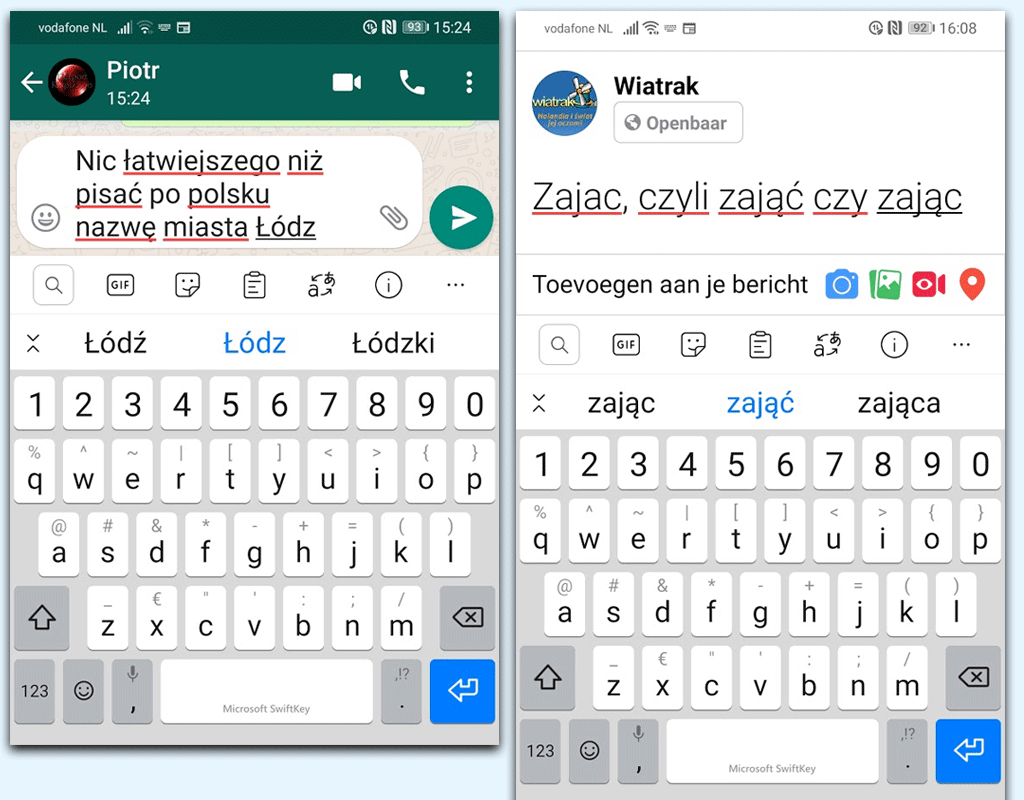
Gboard i SwiftKey daje do wyboru języki i formy klawiatury, według własnego upodobania. W ustawieniach wybierasz języki jakim się będziesz posługiwał i to wszystko. Działa wyśmienicie!
Laptop z ogonkami
W Windows 10 wystarczy kliknąć na ikonkę języka w pasku zadań [ang.: Language preferences] i dodać język lub języki jakimi się chcesz posługiwać. To wszytko. Dowolnie możesz na tej liście wybierać pożądany język.
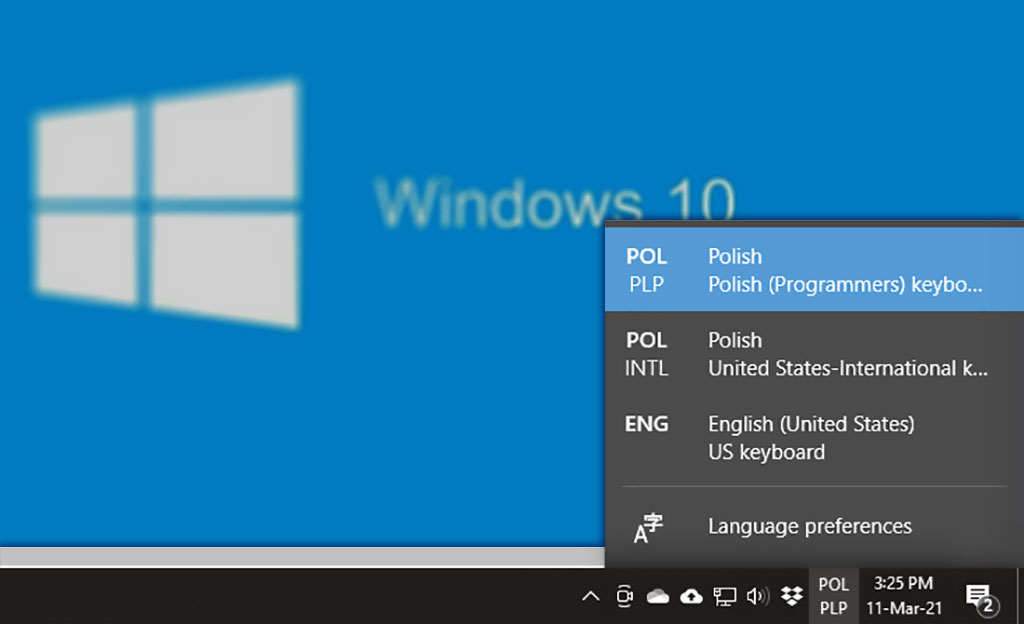
Polskie litery uzyskuje się w zainstalowanym języku Polish (Programmers) poprzez wciśnięcie prawego klawisza ALT i jednocześnie wybranej litery, czyli a staje się ą itd., z wyjątkiem litery Ź która uzyskuje się wciskając klawisz X.
Automatyczny tłumacz Chrome
Przy okazji coś, o czym nie każdy wie, bardzo przydatnego o tłumaczeniu obcojęzycznych stron internetowych.
Gdy twoja przeglądarka Chrome (a zakładam, że już każdy poważny użytkownik używa Chrome) jest ustawiona na język polski (lub inny dobrze ci znany język) a otworzyłeś stronę w języku ci obcym - wystarczy na tej stronie kliknąć raz prawym klawiszem myszki i wybrać opcję tłumacz na język .... - i już jest łatwiej czytać! Tłumaczenie nie jest perfekcyjne ale lepsze to niż męczyć się z językiem obcym a generalnie treść oddaje dobrze.
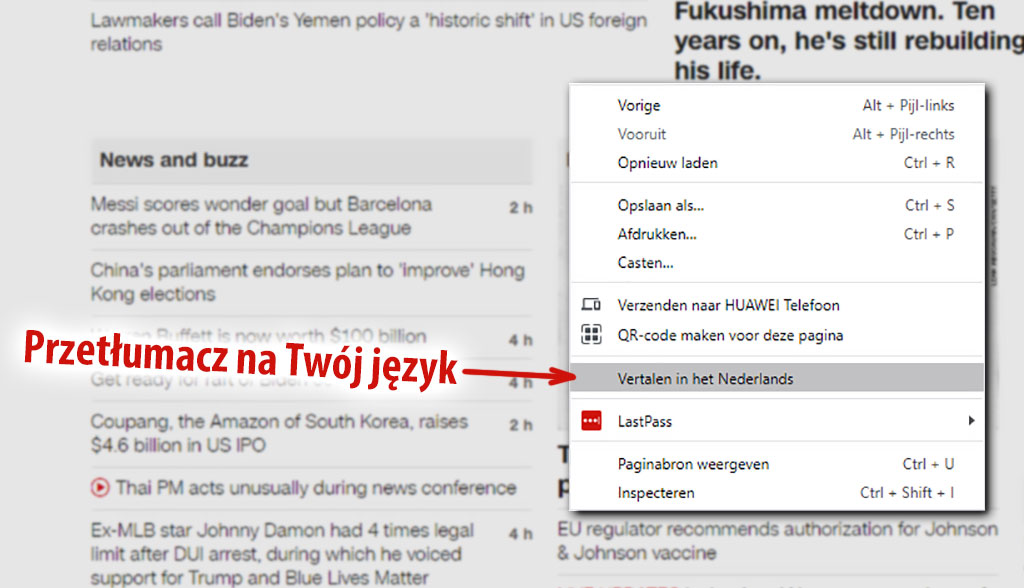
Archiwum: Windows XP 2015 r.
Jak zmusić klawiaturę w Windows XP do polskich liter:
1. Otwórz w menu panel kontrolny (sterowania) Windows i wybierz na nim język i region - w jakim języku by to nie było. [pokaz na youtube]
2. W okienku pod zakładką "klawiatura i języki" wciśnij guzik "zmień klawiaturę"
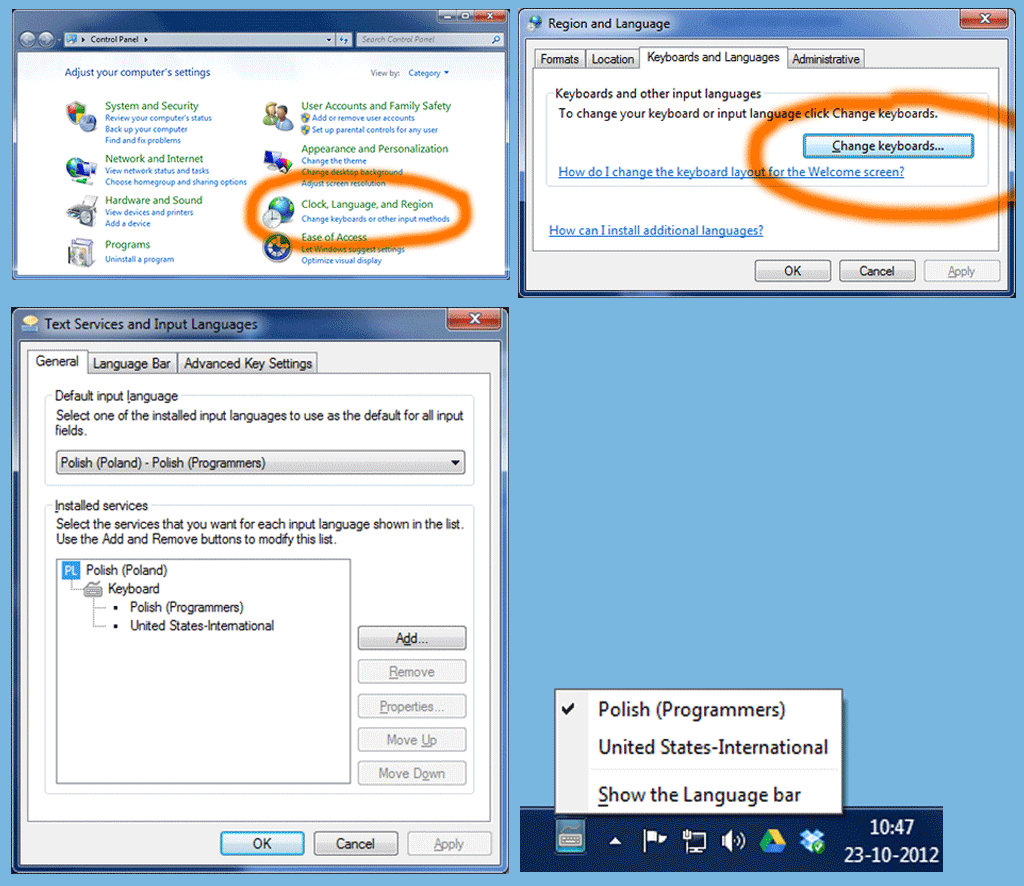
3. W tym okienku możesz dowolnie usuwać lub dodawać języki. Idealnym jest ustawienie tylko na Polish Programmers (lub polski programistów) ponieważ w normalnym użyciu klawiatury nie różni się ona od US-amerykańskiej klawiatury czyli także tej używanej w Holandii. Klawiaturę amerykańską można pozostawić co się czasami przydaje w specjalnych znakach.
4. Zainstalować można na życzenie różne klawiatury które dowolnie można wybierać z paska zadań wciskając na ikonkę klawiatury i wybierając na życzenie polski, US, Nederlands, itp.
Praktycznie z polskiego zmieniać nie potrzeba bo klawiatura jest taka sama jak w Ameryce i Holandii, tylko ta kombinacja prawy-ALT+[polski znak] ma dodatkową funkcję.
Sporadycznie zdarzy mi się, że klawiatura spontanicznie "przeskoczy" z polskiej na amerykańską gdy jest użyta na obcej stronie ale to w ikonce klawiatury przywracam do "polskiego stanu".